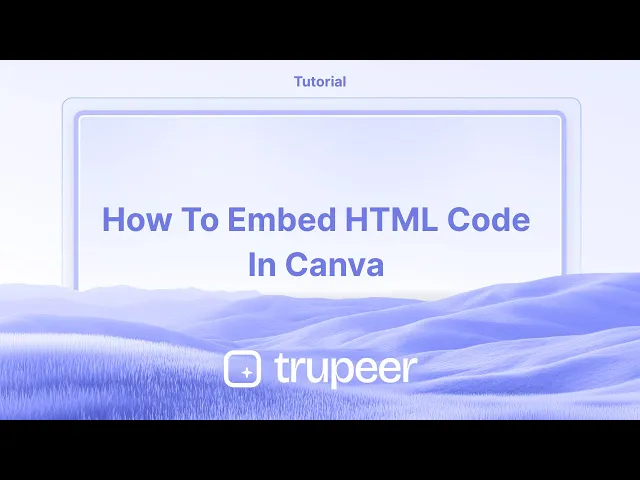
Tutorial
Come incorporare il codice HTML in Canva - Guida passo passo
Scopri come incorporare codice HTML in Canva per migliorare i tuoi progetti con elementi interattivi. Questa semplice guida ti accompagnerà attraverso l'intero processo.
Questa guida video fornisce una panoramica dettagliata per incorporare codice HTML utilizzando Canva. Realizzato in pochi minuti con Trupeer AI.
Seguendo questi passaggi, puoi facilmente integrare i tuoi design di Canva nel tuo sito web o nella tua piattaforma WordPress, assicurandoti che si aggiornino automaticamente ogni volta che vengono apportate modifiche.
Per incorporare codice HTML in un sito web di Canva, puoi utilizzare la funzionalità di Incorporazione o creare un'app Canva che utilizza HTML. Puoi anche incorporare moduli, video e altri contenuti nei tuoi design di Canva.
Incorporare codice HTML:
1. Utilizza la funzionalità di Incorporazione: Canva ti consente di incorporare design o moduli creati altrove, come un modulo Google o un modulo Type, incollando i loro URL.
2. Crea un'app Canva: Puoi utilizzare il SDK dell'app Canva per creare estensioni di contenuto personalizzate che utilizzano HTML.
Incorporare altri contenuti:
Moduli: Incorpora moduli da servizi come Google Forms o Type form incollando i loro link.
Video: Incorpora video da piattaforme come YouTube incollando i loro URL.
Altri design: Puoi incorporare altri design di Canva e i design incorporati si aggiorneranno automaticamente quando apporti modifiche al design originale.
Guida passo-passo: come incorporare codice Html in Canva
Passo 1
Per incorporare codice HTML utilizzando Canva, inizia selezionando il design che desideri utilizzare.

Passo 2
Dopo aver scelto il tuo design, vai all'opzione Condividi situata nell'angolo in alto a destra. Dal menu a discesa, seleziona Vedi tutto per accedere ad altre opzioni di condivisione.

Passo 3
Tra le opzioni di condivisione, individua e fai clic sull'opzione Incorporamento. Questo ti consentirà di integrare il tuo design in qualsiasi piattaforma senza sforzo.

Passo 4
Puoi incorporare il tuo design su varie piattaforme, come WordPress o il tuo sito web, e si aggiornerà automaticamente. Fai clic su Incorporamento per generare il codice HTML incorporato.

Passo 5
Infine, copia il codice HTML incorporato generato da utilizzare direttamente sul tuo sito web o sul sito WordPress. Grazie!

Consigli utili per incorporare codice HTML in Canva
Utilizza la funzionalità di Incorporazione per i siti web:
Se desideri incorporare un sito web o contenuti interattivi, utilizza la funzionalità di Incorporazione di Canva. Vai su Elementi > Incorporare e incolla il tuo codice HTML. Canva supporta alcune incorporazioni esterne come Google Maps o post sui social media, ma non consente l'incorporamento diretto di HTML grezzo sulla tela.Converti HTML in immagine o video:
Per contenuti HTML statici come una pagina web stilizzata o un frammento di codice, fai uno screenshot o utilizza un registratore dello schermo per convertirlo in un'immagine o in un video. Quindi, caricalo su Canva e posizionalo nel tuo design.Incorpora elementi HTML utilizzando le app di Canva:
Canva offre integrazioni di terze parti con strumenti come YouTube o Google Drive. Per contenuti specifici relativi all'HTML (come video incorporati), utilizza queste integrazioni per portare elementi HTML esterni nel tuo design.Utilizza gli elementi di design amichevoli per il codice di Canva:
Se hai bisogno di visualizzare il codice HTML come parte del tuo design (ad es. per scopi educativi), digita manualmente o utilizza caselle di testo per incollare e stilizzare il codice. Canva non consente HTML interattivo, ma puoi creare rappresentazioni visive di esso.Collegati a contenuti HTML:
Non puoi direttamente incorporare HTML grezzo in Canva, ma puoi creare pulsanti o collegamenti testuali che puntano a contenuti basati su HTML esterni (come una pagina web) aggiungendo un collegamento URL a qualsiasi elemento.
Errori comuni e come evitarli per incorporare codice HTML in Canva
Aspettarsi un'interattività HTML completa:
Canva non supporta l'incorporamento HTML completo con interattività (come moduli incorporati o codice live). Invece, converti i contenuti HTML in un'immagine statica, un video, o utilizza integrazioni di terze parti per funzionalità limitate.Non formattare il codice per la visualizzazione:
Se stai utilizzando HTML per scopi educativi o di visualizzazione, assicurati di formattare il codice in modo ordinato all'interno delle caselle di testo per chiarezza e leggibilità.Cercare di utilizzare HTML esterno nella sezione Elementi di Canva:
La funzionalità di Incorporamento di Canva supporta alcuni contenuti esterni, ma non consente codice HTML arbitrario. Utilizza questa funzione per incorporare contenuti supportati come video o mappe, non codice grezzo.Sottovalutare i collegamenti esterni:
Invece di incorporare contenuti HTML interattivi, utilizza collegamenti per indirizzare gli utenti a pagine HTML esterne.Non testare i collegamenti incorporati:
Se incorpori collegamenti o contenuti HTML esterni, verifica sempre i tuoi collegamenti e assicurati che indirizzino correttamente dal tuo design di Canva.
Domande frequenti
Posso incorporare direttamente codice HTML grezzo in un design Canva?
No, Canva non supporta l'incorporamento di codice HTML grezzo. Puoi convertirlo in un'immagine, un video, o utilizzare la funzionalità di Incorporamento di Canva per contenuti supportati come YouTube o Google Maps.Come posso visualizzare il codice HTML in Canva per scopi educativi?
Puoi digitare manualmente il codice in caselle di testo oppure utilizzare una cattura dello schermo del codice per una visualizzazione pulita.Posso utilizzare contenuti basati su HTML come moduli o elementi interattivi in Canva?
No, Canva non supporta elementi HTML interattivi. Per contenuti interattivi, dovrai collegarti a pagine esterne o utilizzare altri strumenti.Come posso incorporare una pagina HTML in Canva?
Sebbene non puoi incorporare direttamente codice HTML, puoi caricare uno screenshot di una pagina HTML o utilizzare le integrazioni di contenuto esterne di Canva per portare alcuni contenuti basati su HTML nel tuo design.Posso collegarmi a una pagina HTML esterna nel mio design Canva?
Sì, puoi aggiungere un URL cliccabile a testi o pulsanti in Canva, che linkerà a una pagina HTML esterna.Come registrare lo schermo su Mac?
Per registrare lo schermo su un Mac, puoi utilizzare Trupeer AI. Permette di catturare l'intero schermo e fornisce capacità AI come aggiungere avatar AI, aggiungere voiceover, ingrandire e rimpicciolire nel video. Con la funzione di traduzione video di trupeer, puoi tradurre il video in oltre 30 lingue.Come aggiungere un avatar AI alla registrazione dello schermo?
Per aggiungere un avatar AI a una registrazione dello schermo, dovrai utilizzare un strumento di registrazione dello schermo AI. Trupeer AI è uno strumento di registrazione dello schermo AI che ti aiuta a creare video con più avatar, aiutandoti anche a creare il tuo avatar per il video.Come registrare lo schermo su Windows?
Per registrare lo schermo su Windows, puoi utilizzare la barra dei giochi integrata (Windows + G) o uno strumento AI avanzato come Trupeer AI per funzionalità più avanzate come avatar AI, voiceover, traduzione, ecc.Come aggiungere voiceover a un video?
Per aggiungere voiceover a video, scarica l'estensione chrome di trupeer ai. Una volta registrato, carica il tuo video con audio, scegli il voiceover desiderato da trupeer ed esporta il video modificato.Come posso ingrandire una registrazione dello schermo?
Per ingrandire durante una registrazione dello schermo, utilizza gli effetti di zoom in Trupeer AI che ti consentono di ingrandire e rimpicciolire in momenti specifici, migliorando l'impatto visivo del tuo contenuto video.
Questa guida video fornisce una panoramica dettagliata per incorporare codice HTML utilizzando Canva. Realizzato in pochi minuti con Trupeer AI.
Seguendo questi passaggi, puoi facilmente integrare i tuoi design di Canva nel tuo sito web o nella tua piattaforma WordPress, assicurandoti che si aggiornino automaticamente ogni volta che vengono apportate modifiche.
Per incorporare codice HTML in un sito web di Canva, puoi utilizzare la funzionalità di Incorporazione o creare un'app Canva che utilizza HTML. Puoi anche incorporare moduli, video e altri contenuti nei tuoi design di Canva.
Incorporare codice HTML:
1. Utilizza la funzionalità di Incorporazione: Canva ti consente di incorporare design o moduli creati altrove, come un modulo Google o un modulo Type, incollando i loro URL.
2. Crea un'app Canva: Puoi utilizzare il SDK dell'app Canva per creare estensioni di contenuto personalizzate che utilizzano HTML.
Incorporare altri contenuti:
Moduli: Incorpora moduli da servizi come Google Forms o Type form incollando i loro link.
Video: Incorpora video da piattaforme come YouTube incollando i loro URL.
Altri design: Puoi incorporare altri design di Canva e i design incorporati si aggiorneranno automaticamente quando apporti modifiche al design originale.
Guida passo-passo: come incorporare codice Html in Canva
Passo 1
Per incorporare codice HTML utilizzando Canva, inizia selezionando il design che desideri utilizzare.

Passo 2
Dopo aver scelto il tuo design, vai all'opzione Condividi situata nell'angolo in alto a destra. Dal menu a discesa, seleziona Vedi tutto per accedere ad altre opzioni di condivisione.

Passo 3
Tra le opzioni di condivisione, individua e fai clic sull'opzione Incorporamento. Questo ti consentirà di integrare il tuo design in qualsiasi piattaforma senza sforzo.

Passo 4
Puoi incorporare il tuo design su varie piattaforme, come WordPress o il tuo sito web, e si aggiornerà automaticamente. Fai clic su Incorporamento per generare il codice HTML incorporato.

Passo 5
Infine, copia il codice HTML incorporato generato da utilizzare direttamente sul tuo sito web o sul sito WordPress. Grazie!

Consigli utili per incorporare codice HTML in Canva
Utilizza la funzionalità di Incorporazione per i siti web:
Se desideri incorporare un sito web o contenuti interattivi, utilizza la funzionalità di Incorporazione di Canva. Vai su Elementi > Incorporare e incolla il tuo codice HTML. Canva supporta alcune incorporazioni esterne come Google Maps o post sui social media, ma non consente l'incorporamento diretto di HTML grezzo sulla tela.Converti HTML in immagine o video:
Per contenuti HTML statici come una pagina web stilizzata o un frammento di codice, fai uno screenshot o utilizza un registratore dello schermo per convertirlo in un'immagine o in un video. Quindi, caricalo su Canva e posizionalo nel tuo design.Incorpora elementi HTML utilizzando le app di Canva:
Canva offre integrazioni di terze parti con strumenti come YouTube o Google Drive. Per contenuti specifici relativi all'HTML (come video incorporati), utilizza queste integrazioni per portare elementi HTML esterni nel tuo design.Utilizza gli elementi di design amichevoli per il codice di Canva:
Se hai bisogno di visualizzare il codice HTML come parte del tuo design (ad es. per scopi educativi), digita manualmente o utilizza caselle di testo per incollare e stilizzare il codice. Canva non consente HTML interattivo, ma puoi creare rappresentazioni visive di esso.Collegati a contenuti HTML:
Non puoi direttamente incorporare HTML grezzo in Canva, ma puoi creare pulsanti o collegamenti testuali che puntano a contenuti basati su HTML esterni (come una pagina web) aggiungendo un collegamento URL a qualsiasi elemento.
Errori comuni e come evitarli per incorporare codice HTML in Canva
Aspettarsi un'interattività HTML completa:
Canva non supporta l'incorporamento HTML completo con interattività (come moduli incorporati o codice live). Invece, converti i contenuti HTML in un'immagine statica, un video, o utilizza integrazioni di terze parti per funzionalità limitate.Non formattare il codice per la visualizzazione:
Se stai utilizzando HTML per scopi educativi o di visualizzazione, assicurati di formattare il codice in modo ordinato all'interno delle caselle di testo per chiarezza e leggibilità.Cercare di utilizzare HTML esterno nella sezione Elementi di Canva:
La funzionalità di Incorporamento di Canva supporta alcuni contenuti esterni, ma non consente codice HTML arbitrario. Utilizza questa funzione per incorporare contenuti supportati come video o mappe, non codice grezzo.Sottovalutare i collegamenti esterni:
Invece di incorporare contenuti HTML interattivi, utilizza collegamenti per indirizzare gli utenti a pagine HTML esterne.Non testare i collegamenti incorporati:
Se incorpori collegamenti o contenuti HTML esterni, verifica sempre i tuoi collegamenti e assicurati che indirizzino correttamente dal tuo design di Canva.
Domande frequenti
Posso incorporare direttamente codice HTML grezzo in un design Canva?
No, Canva non supporta l'incorporamento di codice HTML grezzo. Puoi convertirlo in un'immagine, un video, o utilizzare la funzionalità di Incorporamento di Canva per contenuti supportati come YouTube o Google Maps.Come posso visualizzare il codice HTML in Canva per scopi educativi?
Puoi digitare manualmente il codice in caselle di testo oppure utilizzare una cattura dello schermo del codice per una visualizzazione pulita.Posso utilizzare contenuti basati su HTML come moduli o elementi interattivi in Canva?
No, Canva non supporta elementi HTML interattivi. Per contenuti interattivi, dovrai collegarti a pagine esterne o utilizzare altri strumenti.Come posso incorporare una pagina HTML in Canva?
Sebbene non puoi incorporare direttamente codice HTML, puoi caricare uno screenshot di una pagina HTML o utilizzare le integrazioni di contenuto esterne di Canva per portare alcuni contenuti basati su HTML nel tuo design.Posso collegarmi a una pagina HTML esterna nel mio design Canva?
Sì, puoi aggiungere un URL cliccabile a testi o pulsanti in Canva, che linkerà a una pagina HTML esterna.Come registrare lo schermo su Mac?
Per registrare lo schermo su un Mac, puoi utilizzare Trupeer AI. Permette di catturare l'intero schermo e fornisce capacità AI come aggiungere avatar AI, aggiungere voiceover, ingrandire e rimpicciolire nel video. Con la funzione di traduzione video di trupeer, puoi tradurre il video in oltre 30 lingue.Come aggiungere un avatar AI alla registrazione dello schermo?
Per aggiungere un avatar AI a una registrazione dello schermo, dovrai utilizzare un strumento di registrazione dello schermo AI. Trupeer AI è uno strumento di registrazione dello schermo AI che ti aiuta a creare video con più avatar, aiutandoti anche a creare il tuo avatar per il video.Come registrare lo schermo su Windows?
Per registrare lo schermo su Windows, puoi utilizzare la barra dei giochi integrata (Windows + G) o uno strumento AI avanzato come Trupeer AI per funzionalità più avanzate come avatar AI, voiceover, traduzione, ecc.Come aggiungere voiceover a un video?
Per aggiungere voiceover a video, scarica l'estensione chrome di trupeer ai. Una volta registrato, carica il tuo video con audio, scegli il voiceover desiderato da trupeer ed esporta il video modificato.Come posso ingrandire una registrazione dello schermo?
Per ingrandire durante una registrazione dello schermo, utilizza gli effetti di zoom in Trupeer AI che ti consentono di ingrandire e rimpicciolire in momenti specifici, migliorando l'impatto visivo del tuo contenuto video.
Inizia a creare video con il nostro generatore di video e documenti AI gratuitamente
Inizia a creare video con il nostro generatore di video e documenti AI gratuitamente
Inizia a creare video con il nostro generatore di video e documenti AI gratuitamente
Consigli utili per incorporare codice HTML in Canva
Usa la funzione Incorpora per i siti web:
Se desideri incorporare un sito web o contenuti interattivi, utilizza la funzione Incorpora di Canva. Vai su Elementi > Incorpora e incolla il tuo codice HTML. Canva supporta alcuni embed esterni come Google Maps o post sui social media, ma non consente di incorporare direttamente HTML grezzo sulla tela.Converti HTML in immagine o video:
Per contenuti HTML statici come una pagina web stilizzata o un frammento di codice, fai uno screenshot o utilizza un registratore dello schermo per convertirlo in un'immagine o in un video. Quindi, caricalo su Canva e posizionalo nel tuo design.Incorpora elementi HTML utilizzando le app di Canva:
Canva offre integrazioni di terze parti con strumenti come YouTube o Google Drive. Per contenuti specifici legati all'HTML (come video incorporati), utilizza queste integrazioni per portare elementi HTML esterni nel tuo design.Usa elementi di design compatibili con il codice di Canva:
Se hai bisogno di visualizzare codice HTML come parte del tuo design (ad esempio, per scopi educativi), digita manualmente o utilizza caselle di testo per incollare e stilizzare il codice. Canva non consente HTML interattivo, ma puoi creare rappresentazioni visive di esso.Collega a contenuti HTML:
Non puoi incorporare direttamente HTML grezzo in Canva, ma puoi creare pulsanti o link di testo che puntano a contenuti basati su HTML esterni (come una pagina web) aggiungendo un link URL a qualsiasi elemento.
Trappole comuni e come evitarle per incorporare codice HTML in Canva
Aspettarsi piena interattività HTML:
Canva non supporta l'incorporamento completo di HTML con interattività (come moduli incorporati o codice live). Invece, converti contenuti HTML in un'immagine statica, video o utilizza integrazioni di terze parti per funzionalità limitate.Non formattare il codice per la visualizzazione:
Se stai utilizzando HTML per scopi educativi o di visualizzazione, assicurati di formattare il codice in modo ordinato nelle caselle di testo per chiarezza e leggibilità.Provare a utilizzare HTML esterno nella sezione Elementi di Canva:
La funzione Incorpora di Canva supporta determinati contenuti esterni ma non consente codice HTML arbitrario. Usa questa funzione per incorporare contenuti supportati come video o mappe, non codice grezzo.Trascurare i link esterni:
Invece di incorporare contenuti HTML interattivi, utilizza link per indirizzare gli utenti a pagine esterne basate su HTML.Non testare i link incorporati:
Se incorpori link o contenuti HTML esterni, testa sempre i tuoi link e assicurati che indirizzino correttamente dal tuo design di Canva.
Consigli utili per incorporare codice HTML in Canva
Usa la funzione Incorpora per i siti web:
Se desideri incorporare un sito web o contenuti interattivi, utilizza la funzione Incorpora di Canva. Vai su Elementi > Incorpora e incolla il tuo codice HTML. Canva supporta alcuni embed esterni come Google Maps o post sui social media, ma non consente di incorporare direttamente HTML grezzo sulla tela.Converti HTML in immagine o video:
Per contenuti HTML statici come una pagina web stilizzata o un frammento di codice, fai uno screenshot o utilizza un registratore dello schermo per convertirlo in un'immagine o in un video. Quindi, caricalo su Canva e posizionalo nel tuo design.Incorpora elementi HTML utilizzando le app di Canva:
Canva offre integrazioni di terze parti con strumenti come YouTube o Google Drive. Per contenuti specifici legati all'HTML (come video incorporati), utilizza queste integrazioni per portare elementi HTML esterni nel tuo design.Usa elementi di design compatibili con il codice di Canva:
Se hai bisogno di visualizzare codice HTML come parte del tuo design (ad esempio, per scopi educativi), digita manualmente o utilizza caselle di testo per incollare e stilizzare il codice. Canva non consente HTML interattivo, ma puoi creare rappresentazioni visive di esso.Collega a contenuti HTML:
Non puoi incorporare direttamente HTML grezzo in Canva, ma puoi creare pulsanti o link di testo che puntano a contenuti basati su HTML esterni (come una pagina web) aggiungendo un link URL a qualsiasi elemento.
Trappole comuni e come evitarle per incorporare codice HTML in Canva
Aspettarsi piena interattività HTML:
Canva non supporta l'incorporamento completo di HTML con interattività (come moduli incorporati o codice live). Invece, converti contenuti HTML in un'immagine statica, video o utilizza integrazioni di terze parti per funzionalità limitate.Non formattare il codice per la visualizzazione:
Se stai utilizzando HTML per scopi educativi o di visualizzazione, assicurati di formattare il codice in modo ordinato nelle caselle di testo per chiarezza e leggibilità.Provare a utilizzare HTML esterno nella sezione Elementi di Canva:
La funzione Incorpora di Canva supporta determinati contenuti esterni ma non consente codice HTML arbitrario. Usa questa funzione per incorporare contenuti supportati come video o mappe, non codice grezzo.Trascurare i link esterni:
Invece di incorporare contenuti HTML interattivi, utilizza link per indirizzare gli utenti a pagine esterne basate su HTML.Non testare i link incorporati:
Se incorpori link o contenuti HTML esterni, testa sempre i tuoi link e assicurati che indirizzino correttamente dal tuo design di Canva.
Domande Frequenti
Posso incorporare direttamente codice HTML raw in un design Canva?
No, Canva non supporta l'incorporamento di codice HTML raw. Puoi convertirlo in un'immagine, video, o utilizzare la funzione Embed di Canva per contenuti supportati come YouTube o Google Maps.Come posso visualizzare il codice HTML in Canva per scopi educativi?
Puoi digitare manualmente il codice in caselle di testo o utilizzare uno screenshot del codice per una visualizzazione pulita.Posso utilizzare contenuti basati su HTML come moduli o elementi interattivi in Canva?
No, Canva non supporta elementi HTML interattivi. Per contenuti interattivi, dovrai collegarti a pagine esterne o utilizzare altri strumenti.Come posso incorporare una pagina HTML in Canva?
Sebbene non puoi incorporare direttamente codice HTML, puoi caricare uno screenshot di una pagina HTML o utilizzare le integrazioni di contenuto esterno di Canva per portare determinati contenuti basati su HTML nel tuo design.Posso collegarmi a una pagina HTML esterna nel mio design Canva?
Sì, puoi aggiungere un URL cliccabile a testo o pulsanti in Canva, che collegherà a una pagina HTML esterna.Come registrare lo schermo su Mac?
Per registrare lo schermo su un Mac, puoi utilizzare Trupeer AI. Ti permette di catturare l'intero schermo e fornisce funzionalità di intelligenza artificiale come l'aggiunta di avatar AI, aggiungere una voce fuori campo, aggiungere zoom dentro e fuori nel video. Con la funzione di traduzione video AI di Trupeer, puoi tradurre il video in oltre 30 lingue.Come aggiungere un avatar AI alla registrazione dello schermo?
Per aggiungere un avatar AI a una registrazione dello schermo, dovrai utilizzare un strumento di registrazione dello schermo AI. Trupeer AI è uno strumento di registrazione dello schermo AI, che ti aiuta a creare video con più avatar, ti aiuta anche a creare il tuo avatar per il video.Come registrare lo schermo su Windows?
Per registrare lo schermo su Windows, puoi utilizzare la Game Bar integrata (Windows + G) o strumenti avanzati AI come Trupeer AI per funzionalità più avanzate come avatar AI, voce fuori campo, traduzione ecc.Come aggiungere voce fuori campo a un video?
Per aggiungere voce fuori campo ai video, scarica l'estensione chrome trupeer ai. Una volta registrato, carica il tuo video con voce, scegli la voce fuori campo desiderata da trupeer ed esporta il tuo video modificato.Come posso ingrandire durante una registrazione dello schermo?
Per ingrandire durante una registrazione dello schermo, utilizza gli effetti di zoom in Trupeer AI che ti consentono di ingrandire e rimpicciolire in momenti specifici, migliorando l'impatto visivo del tuo contenuto video.
Le persone chiedono anche
Come trasformare un'immagine in una pagina da colorare in Canva
Come stampare fronte e retro su Canva
Come allungare il testo in Canva
Domande Frequenti
Posso incorporare direttamente codice HTML raw in un design Canva?
No, Canva non supporta l'incorporamento di codice HTML raw. Puoi convertirlo in un'immagine, video, o utilizzare la funzione Embed di Canva per contenuti supportati come YouTube o Google Maps.Come posso visualizzare il codice HTML in Canva per scopi educativi?
Puoi digitare manualmente il codice in caselle di testo o utilizzare uno screenshot del codice per una visualizzazione pulita.Posso utilizzare contenuti basati su HTML come moduli o elementi interattivi in Canva?
No, Canva non supporta elementi HTML interattivi. Per contenuti interattivi, dovrai collegarti a pagine esterne o utilizzare altri strumenti.Come posso incorporare una pagina HTML in Canva?
Sebbene non puoi incorporare direttamente codice HTML, puoi caricare uno screenshot di una pagina HTML o utilizzare le integrazioni di contenuto esterno di Canva per portare determinati contenuti basati su HTML nel tuo design.Posso collegarmi a una pagina HTML esterna nel mio design Canva?
Sì, puoi aggiungere un URL cliccabile a testo o pulsanti in Canva, che collegherà a una pagina HTML esterna.Come registrare lo schermo su Mac?
Per registrare lo schermo su un Mac, puoi utilizzare Trupeer AI. Ti permette di catturare l'intero schermo e fornisce funzionalità di intelligenza artificiale come l'aggiunta di avatar AI, aggiungere una voce fuori campo, aggiungere zoom dentro e fuori nel video. Con la funzione di traduzione video AI di Trupeer, puoi tradurre il video in oltre 30 lingue.Come aggiungere un avatar AI alla registrazione dello schermo?
Per aggiungere un avatar AI a una registrazione dello schermo, dovrai utilizzare un strumento di registrazione dello schermo AI. Trupeer AI è uno strumento di registrazione dello schermo AI, che ti aiuta a creare video con più avatar, ti aiuta anche a creare il tuo avatar per il video.Come registrare lo schermo su Windows?
Per registrare lo schermo su Windows, puoi utilizzare la Game Bar integrata (Windows + G) o strumenti avanzati AI come Trupeer AI per funzionalità più avanzate come avatar AI, voce fuori campo, traduzione ecc.Come aggiungere voce fuori campo a un video?
Per aggiungere voce fuori campo ai video, scarica l'estensione chrome trupeer ai. Una volta registrato, carica il tuo video con voce, scegli la voce fuori campo desiderata da trupeer ed esporta il tuo video modificato.Come posso ingrandire durante una registrazione dello schermo?
Per ingrandire durante una registrazione dello schermo, utilizza gli effetti di zoom in Trupeer AI che ti consentono di ingrandire e rimpicciolire in momenti specifici, migliorando l'impatto visivo del tuo contenuto video.
Le persone chiedono anche
Come trasformare un'immagine in una pagina da colorare in Canva
Come stampare fronte e retro su Canva
Come allungare il testo in Canva

Video e documenti di prodotto AI istantanei da registrazioni dello schermo grezze
Scopri il modo nuovo e più veloce di creare video di prodotto.
Video e documenti di prodotti AI istantanei da registrazioni dello schermo grezze.
Scopri il modo nuovo e più veloce di creare video di prodotto.
Video e documenti di prodotti AI istantanei da registrazioni dello schermo grezze.
Scopri il modo nuovo e più veloce di creare video di prodotto.
Video e documenti di prodotti AI istantanei da registrazioni dello schermo grezze.
Crea dimostrazioni e documentazione fantastiche in 2 minuti
Crea dimostrazioni e documentazione fantastiche in 2 minuti


